教案-湖北-2012_湖北省襄阳市第四十七中学八年级信息技术上册《第二部分 Excel电子表格》(第三课时)教案 人教新课标版.rar
 立即下载
立即下载
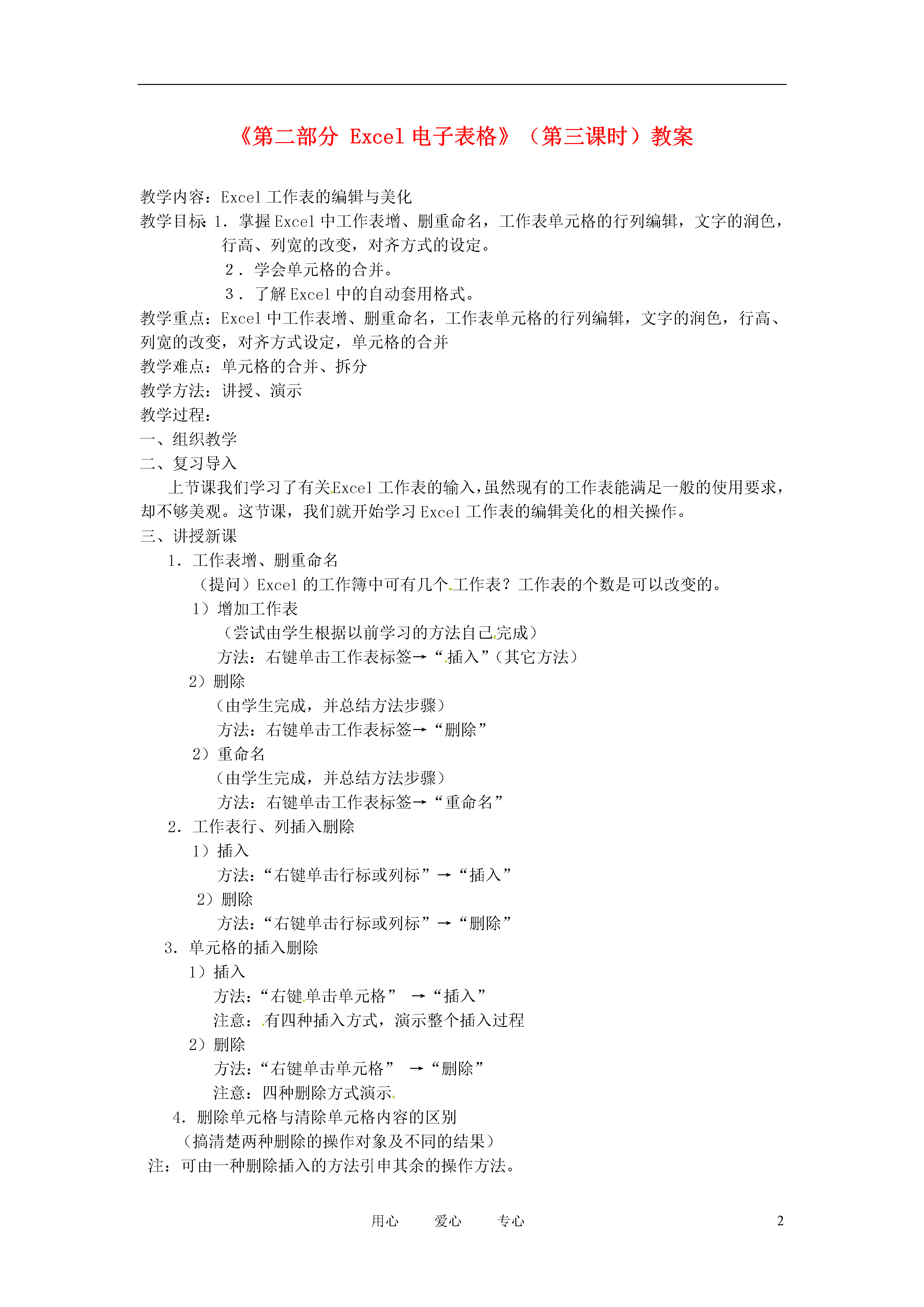
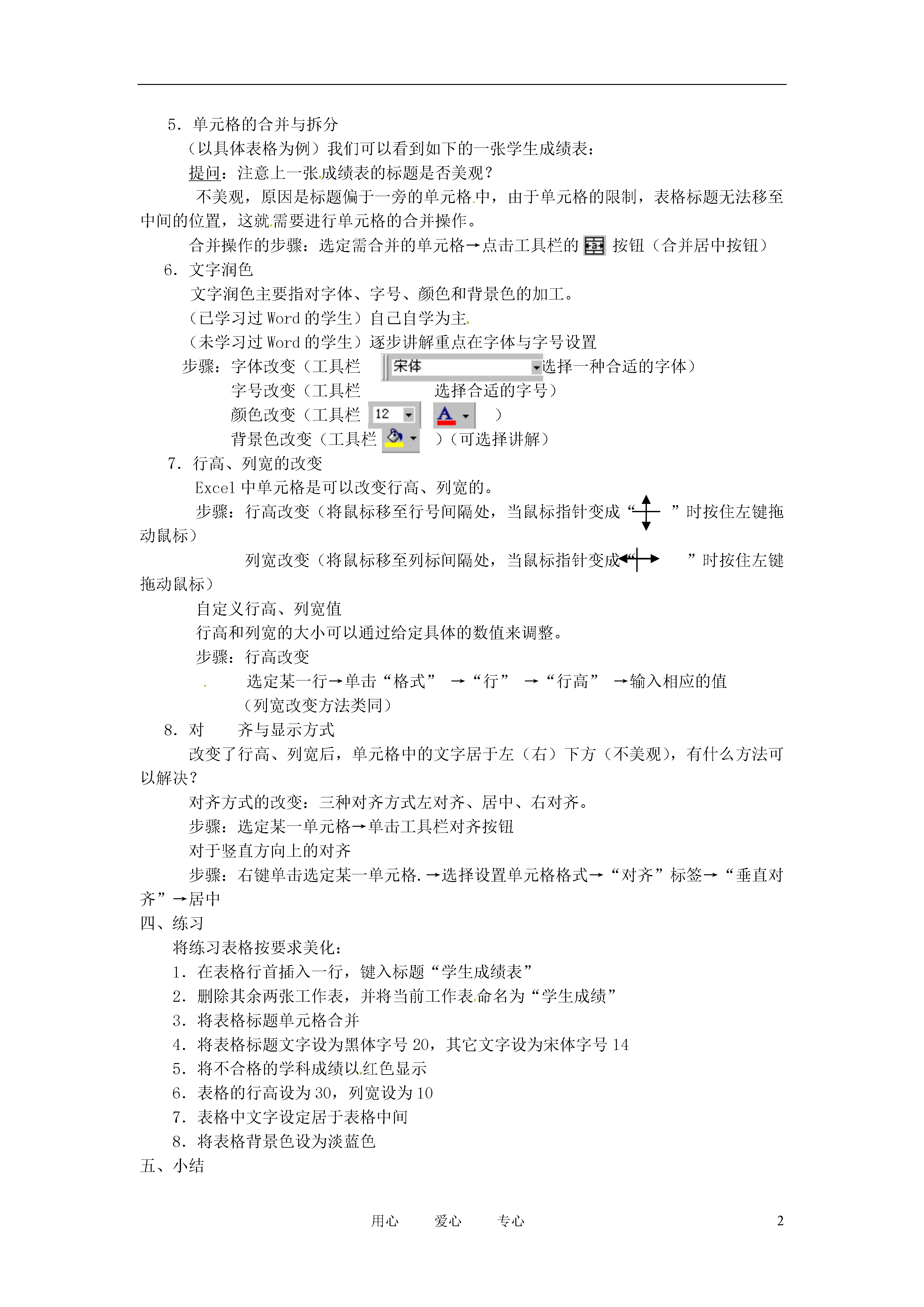
如果您无法下载资料,请参考说明:
1、部分资料下载需要金币,请确保您的账户上有足够的金币
2、已购买过的文档,再次下载不重复扣费
3、资料包下载后请先用软件解压,在使用对应软件打开
2用心爱心专心《第二部分Excel电子表格》(第三课时)教案教学内容:Excel工作表的编辑与美化教学目标:1.掌握Excel中工作表增、删重命名,工作表单元格的行列编辑,文字的润色,行高、列宽的改变,对齐方式的设定。2.学会单元格的合并。3.了解Excel中的自动套用格式。教学重点:Excel中工作表增、删重命名,工作表单元格的行列编辑,文字的润色,行高、列宽的改变,对齐方式设定,单元格的合并教学难点:单元格的合并、拆分教学方法:讲授、演示教学过程:组织教学复习导入上节课我们学习了有关Excel工作表的输入,虽然现有的工作表能满足一般的使用要求,却不够美观。这节课,我们就开始学习Excel工作表的编辑美化的相关操作。讲授新课工作表增、删重命名(提问)Excel的工作簿中可有几个工作表?工作表的个数是可以改变的。增加工作表(尝试由学生根据以前学习的方法自己完成)方法:右键单击工作表标签→“插入”(其它方法)2)删除(由学生完成,并总结方法步骤)方法:右键单击工作表标签→“删除”重命名(由学生完成,并总结方法步骤)方法:右键单击工作表标签→“重命名”工作表行、列插入删除插入方法:“右键单击行标或列标”→“插入”2)删除方法:“右键单击行标或列标”→“删除”3.单元格的插入删除插入方法:“右键单击单元格”→“插入”注意:有四种插入方式,演示整个插入过程删除方法:“右键单击单元格”→“删除”注意:四种删除方式演示4.删除单元格与清除单元格内容的区别(搞清楚两种删除的操作对象及不同的结果)注:可由一种删除插入的方法引申其余的操作方法。5.单元格的合并与拆分(以具体表格为例)我们可以看到如下的一张学生成绩表:提问:注意上一张成绩表的标题是否美观?不美观,原因是标题偏于一旁的单元格中,由于单元格的限制,表格标题无法移至中间的位置,这就需要进行单元格的合并操作。合并操作的步骤:选定需合并的单元格→点击工具栏的按钮(合并居中按钮)6.文字润色文字润色主要指对字体、字号、颜色和背景色的加工。(已学习过Word的学生)自己自学为主(未学习过Word的学生)逐步讲解重点在字体与字号设置步骤:字体改变(工具栏选择一种合适的字体)字号改变(工具栏选择合适的字号)颜色改变(工具栏)背景色改变(工具栏)(可选择讲解)7.行高、列宽的改变Excel中单元格是可以改变行高、列宽的。步骤:行高改变(将鼠标移至行号间隔处,当鼠标指针变成“”时按住左键拖动鼠标)列宽改变(将鼠标移至列标间隔处,当鼠标指针变成“”时按住左键拖动鼠标)自定义行高、列宽值行高和列宽的大小可以通过给定具体的数值来调整。步骤:行高改变选定某一行→单击“格式”→“行”→“行高”→输入相应的值(列宽改变方法类同)8.对齐与显示方式改变了行高、列宽后,单元格中的文字居于左(右)下方(不美观),有什么方法可以解决?对齐方式的改变:三种对齐方式左对齐、居中、右对齐。步骤:选定某一单元格→单击工具栏对齐按钮对于竖直方向上的对齐步骤:右键单击选定某一单元格.→选择设置单元格格式→“对齐”标签→“垂直对齐”→居中练习将练习表格按要求美化:在表格行首插入一行,键入标题“学生成绩表”删除其余两张工作表,并将当前工作表命名为“学生成绩”将表格标题单元格合并将表格标题文字设为黑体字号20,其它文字设为宋体字号14将不合格的学科成绩以红色显示表格的行高设为30,列宽设为10表格中文字设定居于表格中间将表格背景色设为淡蓝色小结

元枫****文章
 实名认证
实名认证
 内容提供者
内容提供者
最近下载


















